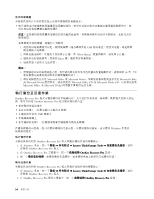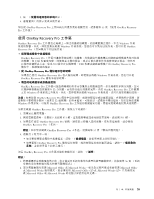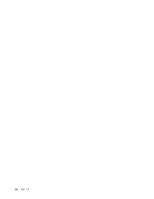Lenovo ThinkPad Edge E530 (Traditional Chinese) User Guide - Page 71
解決回復問題 - drivers
 |
View all Lenovo ThinkPad Edge E530 manuals
Add to My Manuals
Save this manual to your list of manuals |
Page 71 highlights
1 2. 移至 C:\SWTOOLS 目錄。 3. 開啟 DRIVERS DRIVERS (如 AUDIO 及 VIDEO 等)。 4 5 txt inf Windows exe Windows Update Lenovo 104 OneKey Recovery Pro Windows OneKey Recovery Pro 56 53 頁 OneKey Recovery Pro Windows USB ThinkPad Setup 99 頁 『Startup 第 5 57

重新安裝預先安裝的裝置驅動程式
注意:當您重新安裝裝置驅動程式時,您會變更電腦目前的配置。只有當您必須更正電腦的問題時,
才重新安裝裝置驅動程式。
如果要重新安裝出廠安裝裝置的裝置驅動程式,請執行下列動作:
1. 啟動您的電腦。
2. 移至
C:\SWTOOLS
目錄。
3. 開啟 DRIVERS 資料夾。在 DRIVERS 資料夾中,有數個子資料夾是以安裝在電腦上的多個裝置為名
(如 AUDIO 及 VIDEO 等)。
4. 開啟裝置的子資料夾。
5. 使用下列其中一項來重新安裝裝置驅動程式:
• 在裝置子資料夾中,尋找一個文字檔(副檔名為
.txt
的檔案)。此文字檔包含如何重新安裝 該
裝置驅動程式資訊。
• 如果裝置的子資料夾包含安裝資訊檔案(副檔名為
.inf
的檔案),則可使用
『
新增硬體
』
程式(位於
Windows 的
『
控制台
』
)來重新安裝裝置驅動程式。並非所有裝置驅動程式都可使用此程式重新安
裝。在
『
新增硬體
』
程式中,當提示您選擇要安裝的裝置驅動程式時,按一下 從磁片安裝,再按
一下瀏覽。然後從裝置子資料夾中,選取裝置驅動程式檔案。
• 在裝置子資料夾中,尋找一個執行檔(副檔名為
.exe
的檔案)。連按兩下此檔案並依照畫面
上的指示進行。
注意:如果您要更新裝置驅動程式,請勿從 Windows Update 網站下載更新裝置驅動程式。請從 Lenovo 取得
更新裝置驅動程式。如需相關資訊,請參閱第 104 頁
『
確定裝置驅動程式是最新的
』
。
解決回復問題
如果無法存取 OneKey Recovery Pro 工作區或 Windows 環境,請執行下列其中一項:
• 使用救援媒體來啟動 OneKey Recovery Pro 工作區。請參閱第 56 頁
『
建立及使用救援媒體
』
。
• 如果所有其他回復方法都失敗,而且您必須將硬碟還原成原廠預設值,請使用回復媒體。請參閱第 53 頁
『
建立與使用回復媒體
』
。
附註:如果您無法從救援媒體或回復媒體存取 OneKey Recovery Pro 工作區或 Windows 環境,表示您可能未
將救援裝置(內接式硬碟、光碟、USB 硬碟或其他外接式裝置)設定為啟動裝置順序中的第一個開機裝置。
您必須先在 ThinkPad Setup 程式的啟動裝置順序中,確定您的救援裝置是設為第一個啟動裝置。請參閱第
99 頁
『
Startup 功能表
』
,以取得暫時或永久變更啟動裝置順序的相關詳細資訊。
最好儘早建立救援媒體及一組回復媒體,並將它們存放在安全的地方以供日後使用。
第 5 章. 回復概觀
57
57
57